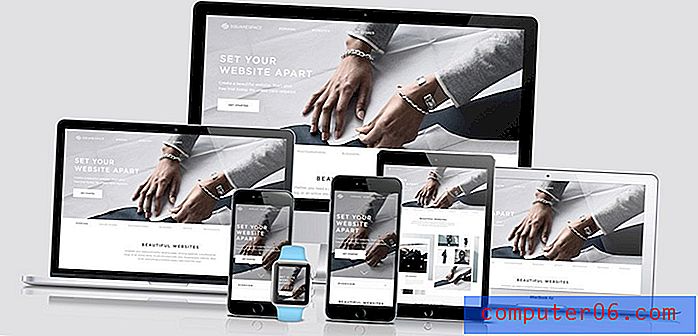Slik bruker du Norton 360 til å administrere oppstartsprogrammer
Vi har tidligere skrevet om noen av de andre funksjonene som Norton 360 inkluderer bortsett fra et antivirusprogram, for eksempel denne artikkelen som vil vise deg status for alle Norton 360-verktøy som for øyeblikket kjører, men en av de mer nyttige funksjonene er Norton 360 Startup Sjef. Dette programmet fungerer på samme måte som Windows-verktøyet som du får tilgang til med msconfig- kommandoen, men det gir deg mer detaljert informasjon. Når du har lært hvordan du bruker Norton 360 til å administrere oppstartsprogrammer, vil du kunne kontrollere hvilke programmer som starter opp med datamaskinen din og endre dem for å redusere tiden det tar før datamaskinen starter opp eller øke antallet programmer som er klare til å gå når oppstarten er fullført.
Bruke Norton 360 Startup Manager
I likhet med resten av Norton 360-applikasjonene som er installert på datamaskinen din, er Norton 360 Startup Manager tilgjengelig fra Norton 360 brukergrensesnitt. Verktøyet er enkelt å bruke og forstå, og vil gi deg mye informasjon om alle programmene som datamaskinen din laster inn når den starter. Å redusere mengden programmer vil bidra til å redusere tiden det tar før datamaskinen starter opp.
Trinn 1: Dobbeltklikk på Norton 360- ikonet i systemstatusfeltet nederst til høyre på datamaskinskjermen.

Trinn 2: Hold musepekeren over PC Tuneup- delen på høyre side av vinduet, og klikk deretter alternativet Kjør oppstartbehandling .
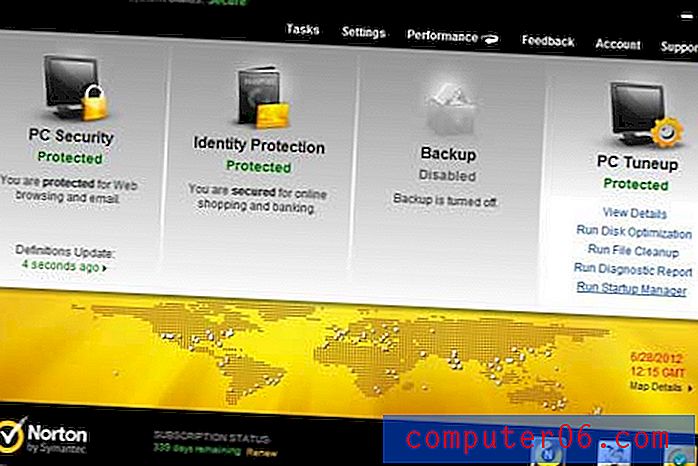
Trinn 3: Bla gjennom listen over programmer i Startup Manager, og merk eller fjern merket i boksene i On / Off- kolonnen for å inkludere eller ekskludere disse programmene fra oppstart.
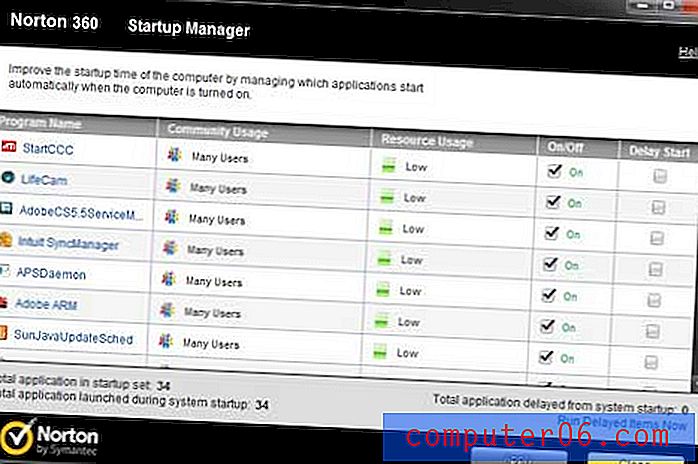
Trinn 4: Klikk på Bruk- knappen nederst i vinduet for å bruke endringene. Hvis du blir bedt om det, start datamaskinen på nytt for å bruke endringene.
Du vil merke kolonnen Ressursbruk, som indikerer bruksnivået som programmet krever. Hvis et program har et middels eller høyt bruksnivå, bør du vurdere å fjerne det fra oppstart, ettersom det kan øke oppstartstiden betydelig. Du kan også merke av i boksen i Start- kolonnen for å starte programmet automatisk, men kort tid etter at den opprinnelige bunken med oppstartprogrammer har startet.